主编帮您win10系统不能选择打开方式的步骤
发布日期:2019-05-07 作者:雨林木风纯净版系统 来源:http://www.8ud.cn
今天小编分享一下win10系统不能选择打开方式问题的处理方法,在操作win10电脑的过程中常常不知道怎么去解决win10系统不能选择打开方式的问题,有什么好的方法去处理win10系统不能选择打开方式呢?今天本站小编教您怎么处理此问题,其实只需要1、双击pdF文件上面的文件之后会出现“打开方式”窗口,没有自己需要使用的应用程序; 2、点击“浏览”按钮,在弹出来的打开方式窗口中,选择自己希望的应用程序后,应用程序列表里面依然没有出现就可以完美解决了。下面就由小编给你们具体详解win10系统不能选择打开方式的图文步骤:
方法步骤
1、双击pdF文件上面的文件之后会出现“打开方式”窗口,没有自己需要使用的应用程序;
2、点击“浏览”按钮,在弹出来的打开方式窗口中,选择自己希望的应用程序后,应用程序列表里面依然没有出现;
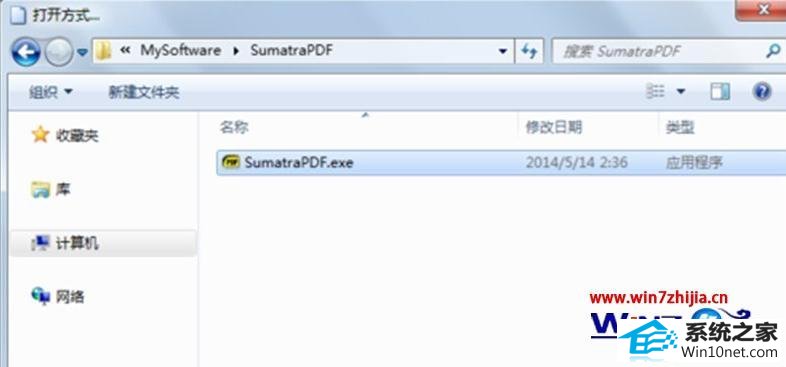
3、点击“开始--运行”,在运行对话框中输入“regedit”打开注册表编辑器;

4、依次展开并定位到以下注册项“HKEY_CURREnT_UsER\software\Microsoft\windows\CurrentVersion\Explorer\FileExts\.pdf ;

5、将“openwithList”注册项下,右侧窗口中除“(默认)”外的注册表键值全部删除,再删除“UserChoice”注册项;
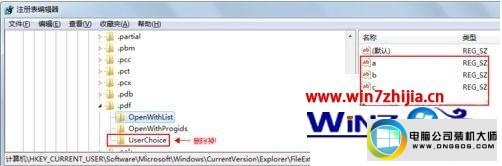
6、删除后关闭注册表编辑器,双击你需要打开的文件,在打开方式对话框中浏览并选择,便可选择你希望使用的应用程序了。
以上就是win10系统不能选择打开方式怎么办的图文步骤,不知道大家都看清楚没?还有疑问的话,可以再次确认使用上述的步骤,至于其他的需要解决的电脑系统问题的话,就可以上官网查看。
相关系统推荐
- 番茄花园Windows xp 电脑城2021五一装机版 2021-05-02
- 电脑公司Windows10 优化装机版64位 2020.09 2020-08-16
- 雨林木风win11 64位分享精品版v2021.10免激活 2021-09-06
- 电脑公司WinXP 完美装机版 2020.06 2020-05-09
- 雨林木风Window7 32位 万能春节纯净版 v2020.02 2020-01-24
- 雨林木风 Ghost Win10 64位 纯净版 v2019.07 2019-06-27
- 电脑公司Windows11 大神装机版64位 2021.08 2021-07-15
- 深度技术WinXP 体验装机版 2021.07 2021-06-10
- 萝卜家园Win7 安全装机版64位 2021.02 2021-01-12
- 电脑公司Win10 正式装机版32位 2020.07 2020-06-13
栏目专题推荐
极速装机卫士 绿茶一键重装系统 惠普u盘启动盘制作工具 系统基地一键重装系统 云净win10系统下载 黑云win7系统下载 系统基地win8系统下载 绿茶win10系统下载 技术员u盘启动盘制作工具 橙子装机卫士 傻瓜u盘装系统 萝卜花园装机管家 专注于装机助理 华硕装机管家 完美装机助理 天空win8系统下载 技术员装机助理 华硕系统 极易装机管家 家庭版装机大师系统下载推荐
系统教程推荐
- 1win10系统切换输入法快捷键是什么
- 2xp装机版安装office2007提示错误1402
- 3win10系统“系统更新安装完毕”才能关机的还原教程
- 4win7系统修复注销关机声音的配置办法
- 5win10系统qq消息没有提示音的方法介绍
- 6win7系统360浏览器兼容模式如何配置
- 7win10装机版系统如何打开虚拟键盘
- 8一键重装系统简体吗
- 9win10系统系设置windows照片查看器为默认查看器的操作方案
- 10win7系统桌面右键菜单如何添加关机项
- 11w7装机版旗舰版和强化版的区别是什么?w7装机版旗舰版和强化版哪个好
- 12win10系统怎么彻底卸载loadrunner_win10系统完全卸载loadrunner的图
 雨林木风纯净版系统
雨林木风纯净版系统








